Če želite, da so podatki v računalniku z operacijskim sistemom Windows 10 varni, s privzetimi nastavitvami, če ste nastavili geslo za Microsoftov ali lokalni uporabniški račun, vas Windows 10 pozove, da vnesete geslo računa, ko se prebudite iz stanja spanja ali po nekaj minutah nedejavnosti .
Geslo po bujenju je priročna funkcija, ki je že dolgo na voljo v operacijskem sistemu Windows, zato jo je treba ohraniti za zaščito podatkov.
Toda, če ste domači uporabnik ali če ste edini uporabnik računalnika z operacijskim sistemom Windows 10 doma ali v pisarni, boste morda želeli ustaviti Windows 10, da po spanju ali nekaj minutah neaktivnosti prosi za geslo.
Uporabniki, ki uporabljajo prstni odtis za prijavo v sistem Windows 10, ne predstavljajo veliko težav, saj se lahko prijavijo tako, da preprosto premaknete prst na senzor prstnih odtisov. To so uporabniki, ki so nastavili močno ali dolgo geslo, ki bi želelo ustaviti Windows 10, ko je zahteval geslo, potem ko se je prebudil iz spanja.
Tako kot prejšnje različice lahko to privzeto geslo sprašujete o obnašanju sistema Windows 10.
Spodaj sta dve metodi, da ustavite ali naredite Windows 10, da vprašate za geslo, ko zbudite računalnik Windows 10 iz spanja.
Metoda 1 od 2
Vklopite ali izključite geslo po spanju v sistemu Windows 10 prek nastavitev
To je edina metoda, ki deluje po posodobitvi ob obletnici za Windows 10. Tradicionalna metoda nadzorne plošče ne deluje več v 1607 in poznejših različicah, saj povezava Zahtevaj geslo na bujenju manjka ali je bila odstranjena iz okna Možnosti porabe.
Pomembno: Ko zaustavite Windows 10 (različica 1607) s tem vprašanjem za geslo s to metodo, Windows 10 ne zahteva gesla, tudi če znova zaženete računalnik po mirovanju! Torej morda ne bo pametna ideja, če računalnik preklopite v mirovanje.
1. korak: Zaženite aplikacijo Nastavitve tako, da v meniju » Start« ali v iskalno polje v opravilni vrstici vnesete »Nastavitve « in nato pritisnete tipko »Enter« ali pa preprosto kliknete ikono »Nastavitve« na skrajni levi strani menija »Start«.

2. korak: na domači strani aplikacije Nastavitve kliknite Računi .
3. korak: Kliknite možnosti za prijavo .
4. korak: V razdelku Zahtevaj prijavo izberite Nikoli, če želite, da Windows 10 ne bo zahteval gesla, ko se zbudi iz stanja spanja.
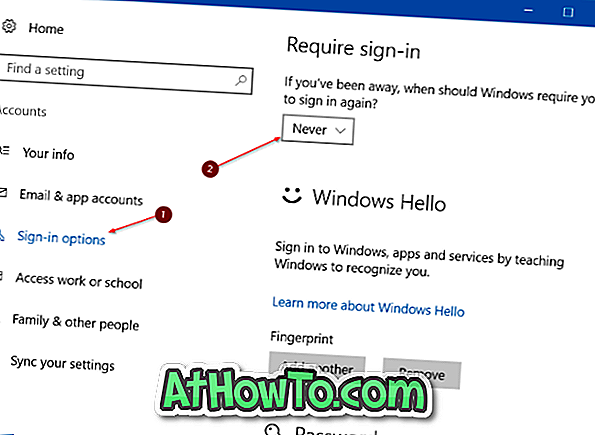
Če pa želite, da Windows 10 po spanju zahteva, da geslo vnese, izberite možnost Ko se računalnik iz spustnega seznama prebudi iz možnosti spanja .
Nasvet: Po zaustavitvi operacijskega sistema Windows 10, ki vas prosi za geslo po spanju ali nekaj minutah nedejavnosti, je dobro, da Windows 10 po nekaj minutah delovanja zaženete ohranjevalnik zaslona, da bi se izognili temu, da bi nekdo gledal v vaš zaslon ali podatke, ko se ne okoli računalnika.
Metoda 2 od 2
Omogočite ali onemogočite geslo po spanju prek nadzorne plošče
Upoštevajte, da ta metoda ne deluje v posodobitvi ob 10. obletnici Windows (različica 1607) in pozneje gradi. Ta način uporabite samo, če uporabljate Windows 10 1511 in starejše različice.
1. korak: V meniju Start ali v opravilni vrstici vnesite Možnosti porabe in pritisnite tipko Enter, da odprete okno Možnosti porabe.
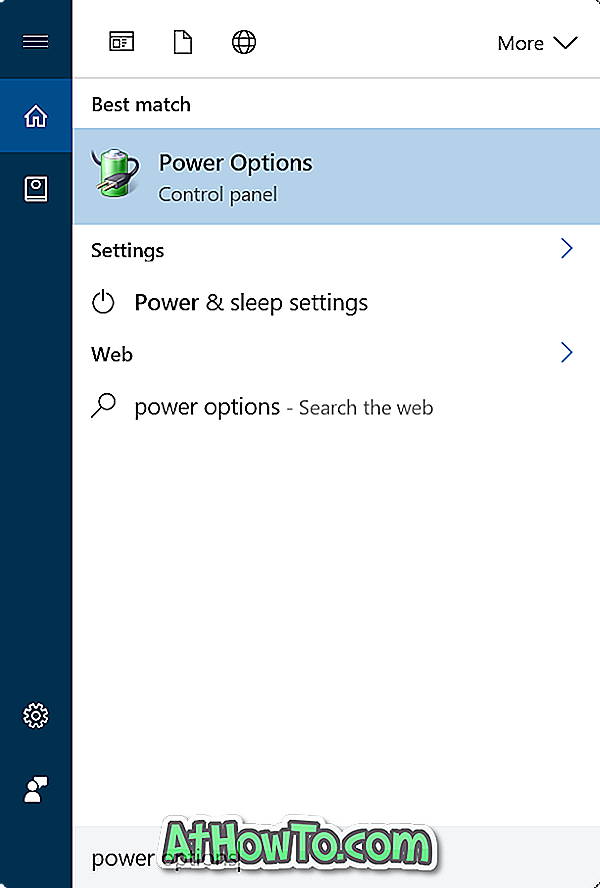
2. korak: V levem podoknu kliknite Zahtevaj geslo na bujenju, da odprete okno Sistemske nastavitve. Če se povezava Zahtevaj geslo pri bujenju ne prikaže, glejte navodila v 1. metodi.
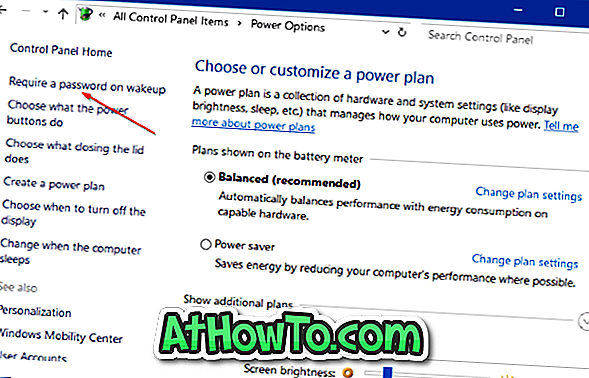
3. korak: Kliknite Spremeni nastavitve, ki niso na voljo .
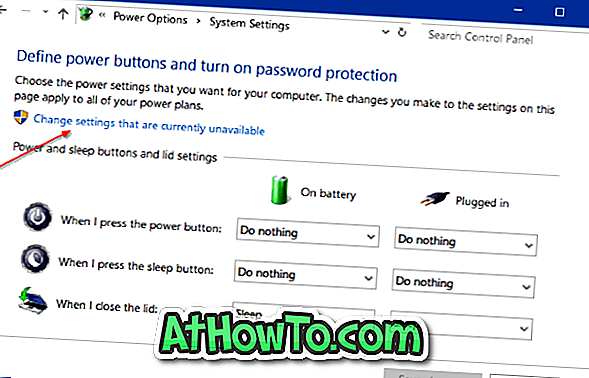
4. korak: V razdelku Zaščita z geslom ob bujenju izberite Zahtevaj geslo ali Ne potrebujete gesla .
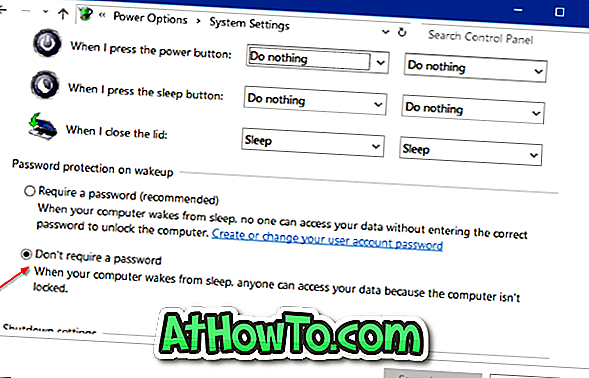
Kliknite gumb Shrani spremembe . To je to!
Prav tako bi vas zanimalo, kako se samodejno prijavite v vodnik za Windows 10.














